
Das Win10-System ist ein hervorragendes System, das sehr praktisch und komfortabel zu bedienen ist, aber kürzlich haben einige Freunde berichtet, dass das Win10-System während der Verwendung plötzlich einen schwarzen Bildschirm hat und die Taskleiste ohne Vorwarnung blinkt, insbesondere nach dem Update vom Flackern! Heute bringt Ihnen der Editor ein Tutorial, wie Sie das Problem der blinkenden Grafiken und Texte in der Taskleiste nach dem Win10-Update lösen können. Freunde in Not, schauen Sie sich das an.

Methode 1:
1 Ist die Einstellung der Anzeigeaktualisierungsrate korrekt? Computer-Desktop---Eigenschaften--Einstellungen--Erweitert
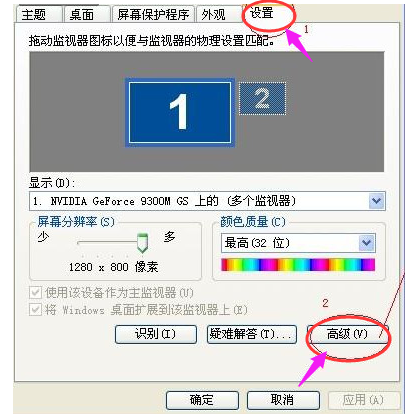
2. Klicken Sie auf „Monitor“ und Sie können sehen, dass die Aktualisierungsfrequenz des Monitors auf „60“ eingestellt ist zittern. Stellen Sie die neue Frequenz auf über „75“ ein und klicken Sie auf „OK“, um zum Desktop zurückzukehren. Einige Laptops haben nur einen Wert von 60 Hz, daher ist es nicht erforderlich, ihn einzustellen. Außerdem kann eine zu hohe Einstellung leicht zu Schäden am Monitor führen. Wenn Sie ihn noch nicht geändert haben, können Sie dies einfach tun Verwenden Sie die Standardeinstellung.
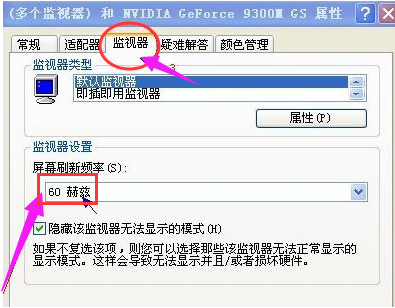 Methode 2:
Methode 2:
1. Wenn wir die Bildwiederholfrequenz des Computers eingeben, stellen wir fest, dass dies nicht der Fall ist B. daran, dass der Treiber der vorderen Grafikkarte falsch oder zu alt ist.
 2. Bei früher gekauften Computern ist dieses Problem anfällig. Verwenden Sie zu diesem Zeitpunkt nicht den Treiber, der mit dem Computer geliefert wurde. Sie können die neueste Version des Treibers selbst überprüfen und installieren .
2. Bei früher gekauften Computern ist dieses Problem anfällig. Verwenden Sie zu diesem Zeitpunkt nicht den Treiber, der mit dem Computer geliefert wurde. Sie können die neueste Version des Treibers selbst überprüfen und installieren .
 Methode 3:
Methode 3:
1. Beobachten Sie, ob Störungen durch ein starkes elektrisches Feld oder ein starkes Magnetfeld leicht dazu führen können, dass der Computerbildschirm wackelt oder flackert Stellen Sie den Computer unter Beobachtung an einen anderen Ort, um ihn zu testen und auszuschließen. Versuchen Sie, den Monitor nicht in der Nähe großer elektrischer Geräte aufzustellen Schauen Sie sich das an. Aktuelle Monitore verfügen im Allgemeinen über eine automatische Entmagnetisierungsfunktion.
 Methode 4:
Methode 4:
1. Die oben genannten Situationen treten selten auf, z. B. unzureichende Datenkabel, die den Monitor und den Host verbinden. Darüber hinaus können sie behoben werden. Die Stromversorgung des Monitors steht ebenfalls im Mittelpunkt der Fehlerbehebung. Die häufigste Ursache für das Flackern des Computerbildschirms ist die Stromversorgung des Computerbildschirms, und viele werden durch Monitoralterung und Monitorausfall verursacht.
 2. Neben Störungen durch magnetische oder elektrische Felder ist die häufigste Ursache für Monitor-Jitter ein Alterungsfehler. Die einzige Lösung besteht darin, ihn zur Reparatur in ein professionelles Reparaturzentrum zu bringen. Im Allgemeinen können neue Monitore im Rahmen der Garantie oder des Austauschs in Anspruch genommen werden. Es kommt selten vor, dass neue Monitore aufgrund von Hardwareproblemen beschädigt werden.
2. Neben Störungen durch magnetische oder elektrische Felder ist die häufigste Ursache für Monitor-Jitter ein Alterungsfehler. Die einzige Lösung besteht darin, ihn zur Reparatur in ein professionelles Reparaturzentrum zu bringen. Im Allgemeinen können neue Monitore im Rahmen der Garantie oder des Austauschs in Anspruch genommen werden. Es kommt selten vor, dass neue Monitore aufgrund von Hardwareproblemen beschädigt werden.
 Verwandte Informationen zum schwarzen Bildschirm und der Taskleiste von Win10:
Verwandte Informationen zum schwarzen Bildschirm und der Taskleiste von Win10:
Das obige ist der detaillierte Inhalt vonWin10-Taskleiste mit schwarzem Bildschirm blinkt. Für weitere Informationen folgen Sie bitte anderen verwandten Artikeln auf der PHP chinesischen Website!
 Lösung für den schwarzen Bildschirm beim Start von Ubuntu
Lösung für den schwarzen Bildschirm beim Start von Ubuntu
 So lösen Sie das Problem, wenn der Computer eingeschaltet wird, der Bildschirm schwarz wird und der Desktop nicht aufgerufen werden kann
So lösen Sie das Problem, wenn der Computer eingeschaltet wird, der Bildschirm schwarz wird und der Desktop nicht aufgerufen werden kann
 Was soll ich tun, wenn mein Computer hochfährt und auf dem Bildschirm ein schwarzer Bildschirm ohne Signal angezeigt wird?
Was soll ich tun, wenn mein Computer hochfährt und auf dem Bildschirm ein schwarzer Bildschirm ohne Signal angezeigt wird?
 Orakel-Kobold
Orakel-Kobold
 Was sind nicht relationale Datenbanken?
Was sind nicht relationale Datenbanken?
 So verwenden Sie „Gruppieren nach'.
So verwenden Sie „Gruppieren nach'.
 So entsperren Sie Android-Berechtigungsbeschränkungen
So entsperren Sie Android-Berechtigungsbeschränkungen
 Der Programmeingabepunkt konnte in der Dynamic Link Library nicht gefunden werden
Der Programmeingabepunkt konnte in der Dynamic Link Library nicht gefunden werden




